文件读写演示视频
本文档适合大彩m系列医用级的串口屏产品使用。
1.visualtft软件版本:v3.0.0.1111及以上的版本。
版本查看:
1)打开visualtft软件启动页面如图2-1软件版本,右上角会显示的软件版本号;
图2-1软件版本
2) 打开visualtft,在软件右下角可以查看软件版本图2-2软件版本,最新版本可登录http://www.gz-dc.com/进行下载。

图2-2软件版本
2.串口屏硬件版本:v6.3.249.0 及以上的版本。
版本查看:
1) 查看屏幕背面版本号贴纸;
2) visualtft与屏幕联机成功后,右下角显示的版本号。
本例程中,介绍lua系统函数中的文件api读写,其中f系列和m系列仅支持对sd卡读写,物联型系列支持对屏内及sd卡、u盘的读写。
1
《lua 脚本api v1.4》可通过以下链接下载物联型开发包获取:
http:/www.gz-dc.com/index.php?s=/list/index/cid/19.html
2
《lua基础学习》可通过以下链接下载物联型开发包获取:
http:/www.gz-dc.com/index.php?s=/list/index/cid/19.html
3
lua脚本初学者可以通过下面链接进行学习。
http://www.runoob.com/lua/lua-arrays.html
4
at指令,可以通过下面子连接了解
http://www.openluat.com/
本文主要将以下2点进行说明:
1. 准备工程素材;
2. 配置串口屏工程;
5.1 准备工程素材
5.1.1 准备工程素材
在实现例程前需要作以下3个准备:
1. 硬件平台;
2. 软件平台;
3. ui素材;
该例程使用大彩m系列7寸串口屏dc80480m070_1111_0t为验证开发平台。如图5-1所示;

图5-1 m系列7寸串口屏
其他尺寸、系列的串口屏均可借鉴此教程。
5.1.2 软件平台
使用大彩自主研发的上位机软件visualtft配置工程,登录http://www.gz-dc.com/下载。如图5-2所示;
图5-2下载软件
5.2 配置串口屏工程
本文的文件主要介绍以下2点:
(1) 读文件
(2) 写文件
5.2.1 读文件
本例程中的读文件,是读取sd根目录下的‘1.txt’文件,并用数据记录控件显示出来,用户可滑动数据记录控件,查看‘1.txt’里面的内容。
1. 画面配置
在画面id1中,添加1个数据记录控件(控件id1)和一个按钮控件(控件id2),其中控件id1用于显示‘1.txt’文件的内容。控件id2 用于触发读取‘1.txt’文件的按钮。画面配置如图5-3所示:
注意:其他非关键控件不在一一介绍,下文不在累述

图5-3 画面配置
2. lua脚本编辑
本例程中,用户点击按钮控件id2后,将读取sd目录下载的‘1.txt’文件,并添加到数据记录控件中显示;若文件不存在,则弹框提示。代码如程序清单1所示:
程序清单 1 读文件
▲下滑查看
核心api函数
1) file_open(path,mode)
打开文件,成功返回true,失败false
- path-文件路径
- mode-打开模式,如下组合方式:
|
打开模式 |
值 |
|
fa_open_existing |
0x00 |
|
fa_read |
0x01 |
|
fa_write |
0x02 |
|
fa_create_new |
0x04 |
|
fa_create_always |
0x08 |
|
fa_open_always |
0x10 |
例如:
打开文件用于读取file_open(path, 0x01)
创建文件用于写入file_open(path, 0x02|0x08)
2) file_size()
获取当前文件大小,返回字节数
例如:all_byte = file_size()
3) file_seek(offset)
定位文件读取位置,成功返回true,失败false
- offset-文件偏移位置
例如:定位到第2048个字节,file_seek(2048)
4) file_read(count)
读取文件内容,成功返回table数组,失败返回nil
- count-读取字节数,最大读取2048个字节
例如:读取2048个字节,read_byte_tb = file_read(2048)
5) file_close()
关闭文件,成功返回true,失败false
基本思路:当按钮控件id2按下的时候,触发触摸控件回调函数on_control_notify(),在调用自定义函数my_read_filedata()。
6) 关闭文件:文件读取完毕,将该文件关闭。
5.2.2 写文件
常用的写文件操作主要有以下两种:
2) 覆盖写:清空在写入数据。本例程在sd卡目录下,每次写入创建一个新的newfile.txt,并写入数据。
追加写和覆盖写的功能实现区别:
1) 打开方式:file_open(path,mode)。
- 追加写:mode = fa_write|fa_read;
- 覆盖写:mode = fa_create_always|fa_write;
2) 写入位置:file_seek(offset)。
- 追加写:offset = file_size() (i - 1) * writeoncesize;其中writeoncesize为一次写入数据的大小,i为循环写入的次数。
- 覆盖写:offset = 0;
1. 画面配置
在画面id2中,添加1个数据记录控件、2个文本控件(控件id2、控件id4)和2个按钮控件(控件id3、控件id5),其中数据记录控件仅做显示文件内容效果。按钮控件3用于体现追加写功能,按钮控件5用于覆盖写功能。画面配置如图5-4所示:

图5-4 画面配置
2. lua脚本编辑
按钮控件id3按下时候,将文本控件id2的内容写在sd根目录下的‘1.txt’文件末尾(追加写);按钮控件id5按下时候,将文本控件id4的内容写在sd根目录下的‘newfile.txt’文件(覆盖写)代码如程序清单 2所示。
程序清单 2 写文件
▲下滑查看
核心api函数
1) file_open(path,mode)
相关说明参考读文件章节,不在赘述
2) file_size()
相关说明参考读文件章节,不在赘述
3) file_seek(offset)
相关说明参考读文件章节,不在赘述
4) file_write(data)
写文件内容,成功返回true,失败返回false
- data-待写入的table数组,索引从0开始,最大一次性写2048个字节
5) file_close()
相关说明参考读文件章节,不在赘述
基本思路:当按钮控件id3或按钮控件id5按下的时候,触发触摸控件回调函数on_control_notify(),在调用自定义函数my_write_filedata()。
1) 打开文件:
- 追加写:以读写的方式(fa_read|fa_write:0x01|0x02)打开sd卡目录下的1.txt文件。
- 覆盖写:以新建写入的方式(fa_create_always|fa_write:0x08|0x02)打开sd卡目录下的newfile.txt文件
6) 关闭文件:文件写完后完毕,将该文件关闭。
5.3 下载工程
工程编译成功后在输出窗口会提示编译成功,如图5-4所示。编译成功后点击菜单栏中【工具】→【量产向导】,如图5-5所示;
图5-4编译成功

图5-5量产向导
在弹窗中选中【sd卡下载】,然后把将文件夹中的private文件夹拷贝到sd卡中,如图5-6和图5-7所示;把sd卡接上串口屏后重新上电,等到提示烧录工程成功后,拔掉sd卡重新上电即可。

图5-6量产向导

图5-7拷贝到sd卡